Запис аудіо- й відеонотаток
Коли під час лекції, сеансу запитань і відповідей або інтерв’ю немає можливості вводити нотатки достатньо швидко, ви можете записати аудіо- чи відеонотатки в програмі OneNote.
Примітка.: Перед початком роботи переконайтеся, що на комп’ютері є мікрофон і веб-камера, які настроєно за допомогою панелі керування Windows.
Якщо програма має такий вигляд, це означає, що ви використовуєте OneNote для Windows 10. Дізнайтеся, як записати звукові нотатки у OneNote для Windows 10.
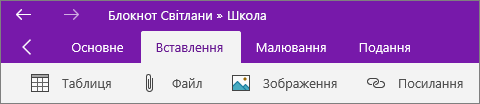
-
У програмі OneNote, натисніть місце на сторінці, де ви бажаєте розмістити запис, а потім виконайте одну з таких дій:
-
Щоб створити аудіозапис, клацніть елементи Вставлення > Записати звук.
-
Щоб створити відеозапис, який може містити звук, клацніть елементи Вставлення > Записати відео.
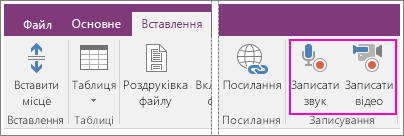
Записування починається, щойно на сторінку OneNote додається піктограма медіавмісту.
-
-
Щоб припинити записування, натисніть кнопку Призупинити або Зупинити на вкладці Аудіо- та відеозаписи.
-
Щоб відтворити запис, клацніть піктограму медіавмісту на сторінці, а потім натисніть кнопку Відтворити.
Нотатки, зроблені під час записування, зв’язуються з аудіо й відео, створеними у OneNote. Таким способом можна шукати нотатки у OneNote і знаходити певні частини аудіо- або відеозаписів.
Примітка.: Якщо на вкладці Аудіо- та відеозаписи натиснути кнопку Переглянути відтворення, програма OneNote помістить курсор на нотатки, створені під час записування. Наприклад, якщо, записуючи інтерв’ю, створити нотатки на другій хвилині кліпу, під час його відтворення на другій хвилині програма OneNote перейде до цих нотаток. Таким чином дуже зручно зберегти зв’язок між записаною подією та будь-якими відгуками, думками або ідеями, які з’явилися певної миті під час цієї події .










